win10鼠标右键反应慢怎么解决? win10鼠标右键反应慢解决的方法?
发布时间:2017-07-04 13:54:00 浏览数:
今天给大家带来win10鼠标右键反应慢怎么解决?,win10鼠标右键反应慢解决的方法?,让您轻松解决问题。
1.首先右键左下角开始按钮,点击运行
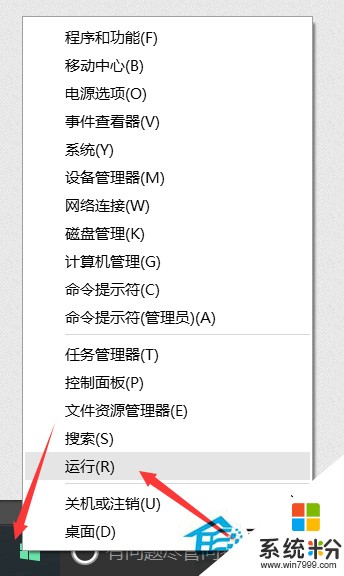
2.然后输入regedit,点击确定

3.然后点开HKEY_CLASSES_ROOT
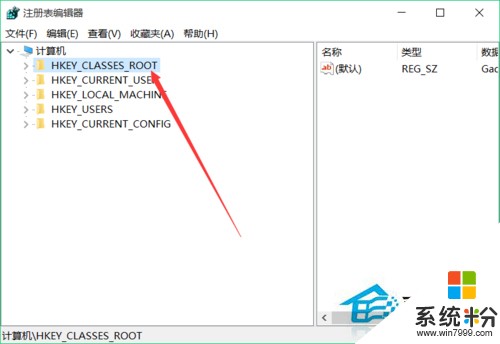
4.然后找到HKEY_CLASSES_ROOTDirectory

5.双击,找到HKEY_CLASSES_ROOTDirectoryBackgroundshellexContextMenuHandlers

6.最后删除ContextMenuHandlers中的,除了new以外的文件夹
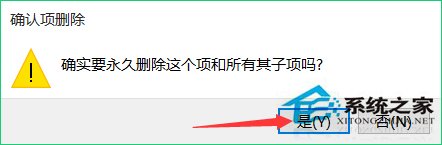

7.有可能除了new还会有一个删除不了,不过没关系,在试试右键桌面,看看速度如何,还不行的话,重启后就行行了。
以上就是win10鼠标右键反应慢怎么解决?,win10鼠标右键反应慢解决的方法?教程,希望本文中能帮您解决问题。